스마트폰 수신 감도 높이기 쉽게 하는 방법 8가지 총정리
안녕하세요. 유익한 정보를 전해 드리는 짱우이야기라고 합니다. 이번 글에서는 스마트폰 수신 감도 높이기 방법 8가지에 대해서 총정리해 보는 시간을 가져보도록 하겠습니다.

핸드폰의 화면의 우측 상단을 보면 안테나 모양의 아이콘이 표시되어 있습니다. 이 아이콘은 휴대폰의 수신 감도를 나타내며 최대 5칸까지 표시됩니다. 그런데 종종 안테나가 1개, 2개 뜨거나 아이콘 자체가 뜨지 않는 경우가 생기기도 합니다. 보통 이런 경우는 시외나 지하실 같은 곳에 같은 곳에 있을 경우 생겨나는 편입니다.
그런데 간혹 아무런 이유가 없는데 통화가 잘 들리지 않거나 끊기는 등의 문제가 생기기도 하는데요. 이렇게 통화 품질이 안 좋은 경우 몇 가지 방법을 통해 해결이 가능할 수 있습니다.
스마트폰 수신 감도 높이기 전 확인하기
수신 감도가 낮게 잡힐 경우 우선 핸드폰의 전화 앱을 통해 수신율이 어느 정도 인지 체크해 보실 필요가 있습니다. 참고로 저는 삼성 갤럭시 스마트폰을 기준으로 설명드리며, 안드로이드 기반의 다른 핸드폰을 쓰시는 분들도 거의 동일하게 따라 하실 수 있을 겁니다.
1. 전화 앱 열기
2. 키패드 문구 터치
일단 삼성의 기본 [전화] 앱을 열어 주신 후 [키패드] 문구를 터치해 줍니다.

3. *123456# 문구 입력
4. RSRP 항목 확인
그리고 키패드 입력 칸에 '*123456#' 문구를 정확히 입력해 줍니다. 그러면 우측 밑의 사진과 같은 화면이 보이실 건데요. 이 많은 항목 중에서 [RSRP] 항목 부분의 수치만 보시면 됩니다. 수치에 따른 감도 상태는 아래와 같습니다.
- -40~-80: 매우 좋음
- -81~-89: 좋은 편
- -90~-99: 보통(대략 평균)
- -100~-109: 좋지 않은 편
- -110 이상: 통화가 거의 불가능한 상태

혹시 더 자세한 방법이 궁금하신 분들은 아래 글을 참고하시기 바랍니다.
스마트폰 수신 감도 높이기 방법
- 비행기 모드 켜보기
- 핸드폰 전원 재부팅하기
- 네트워크 방식 바꾸기
- 액세스 포인트 기본 설정으로 변경하기
- 전체 네트워크 초기화하기
- 최신 소프트웨어로 업데이트하기
- 동일 통신사 휴대폰 비교하기
- 중계기 설치 요구하기 (무료)
참고로 제가 설명드릴 때 대부분 사진 2장을 좌우로 놓을 건데요. 이때 읽는 순서는 왼쪽에서 오른쪽 순서로 보시면 됩니다.
1. 비행기 모드 켜보기
1.1. 상단 바 내리기
1.2 비행기 탑승 모드 활성화
1.3 비행기 탑승 모드 비활성화하기
일단 갤럭시 화면의 [상단 바] 부분을 손가락으로 2번 내려 줍니다. 그러면 우측 밑의 사진과 같은 화면이 보이실 건데요. 여기서 [비행기 탑승 모드] 버튼을 터치해 파란색으로 켜 줍니다. 이때 중요한 것이 최소 5초 이상 켜지게 두셔야 합니다. 너무 짧게 활성화하면 간혹 반영이 안 되는 경우가 생길 수 있습니다. 이제 5초가 지났다면 다시 비행기 탑승 모드 버튼을 눌러 끄시면 됩니다.

2. 핸드폰 전원 재부팅하기
만약 비행기 모드로도 해결되지 않는 분들은 전원을 껐다가 다시 켜는 방법을 통해 해결할 수 있습니다. 실제로 제가 예전에 임시방편용으로 사용했던 방법입니다.
2.1 전원 버튼 꾹 누르기
일단 휴대폰 측면에 위치한 [전원] 버튼을 3초 정도 길게 꾹 눌러 주시기 바랍니다.

2.2 다시 시작 버튼 2번 누르기
그러면 전원 끄기, 다시 시작, 긴급전화 버튼들이 보이실 건데요. 이 중에서 [다시 시작] 버튼을 찾아 터치합니다. 그리고 또 한 번 다시 시작 버튼을 눌러 주시면 재부팅이 시작됩니다.

3. 네트워크 방식 바꾸기
종종 네트워크 방식이 구형이거나 너무 최신으로 설정되어 있어 수신율이 낮게 되는 경우가 생기기도 합니다. 이런 경우 네트워크 방식을 바꿔서 간단하게 해결하실 수 있습니다.
3.1 설정 앱 들어가기
3.2 연결 메뉴 터치
우선 갤럭시의 기본 [설정] 앱에 들어가 주신 후 [연결] 메뉴를 찾아 터치해 주시기 바랍니다.
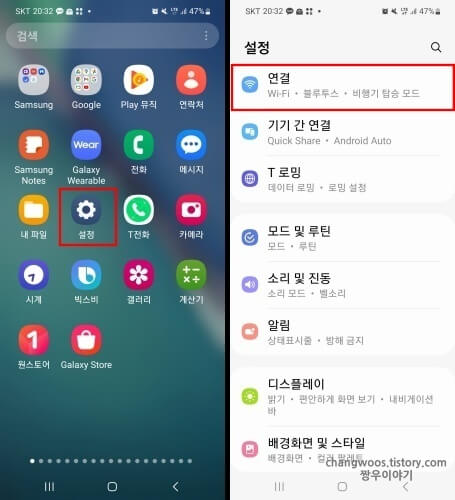
3.3 모바일 네트워크 목록 선택
3.4 데이터 네트워크 방식 목록 누르기
다음으로 화면을 밑으로 조금 내려주신 후 [모바일 네트워크] 목록을 찾아 선택해 줍니다. 그리고 상단의 [데이터 네트워크 방식] 목록을 눌러 줍니다.
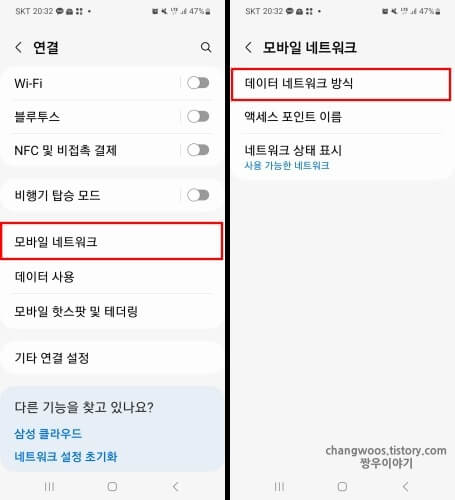
3.5 LTE 우선모드 선택 권장
그러면 사용 가능한 네트워크 팝업 창이 나오게 됩니다. 이 중에서 [LTE 우선모드]로 선택하시기를 권장드립니다. 3G는 구형이라 웬만하면 사용하지 않으시는 것이 좋고, 5G는 나름 최신이다 보니 중계기가 설치되지 않는 곳도 아직은 있는 거 같습니다. 나중에 5G가 완벽히 보급되면 그때는 5G 우선모드를 선택하시면 될 거 같습니다.
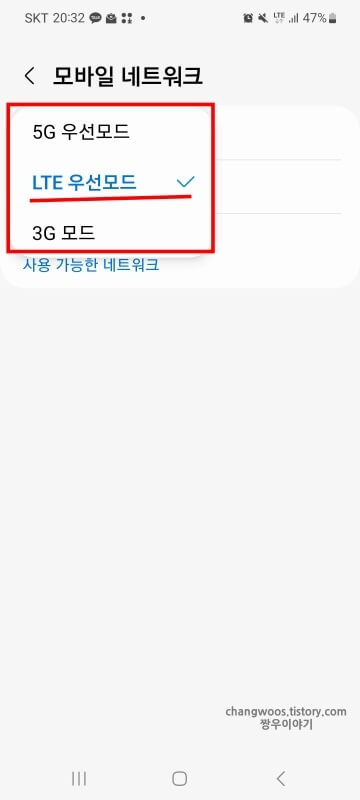
4. 액세스 포인트 기본 설정으로 변경하기
간혹 액세스 포인트가 여러 개거나 일시적인 오류로 인해 네트워크 문제가 발생할 수 있습니다. 이런 경우 액세스 포인트 목록을 초기화하면 간단히 해결될 수 있습니다.
4.1 네트워크 상태 표시 메뉴 누르기
4.2 점 3개 버튼 터치
3번째 방법을 참고하셔서 일단 설정 > 연결 > 모바일 네트워크 순서로 들어와 주시기 바랍니다. 그리고 [네트워크 상태 표시] 메뉴를 눌러 주세요. 다음으로 화면 우측 상단에 있는 [점 3개] 모양 버튼을 터치해 줍니다.
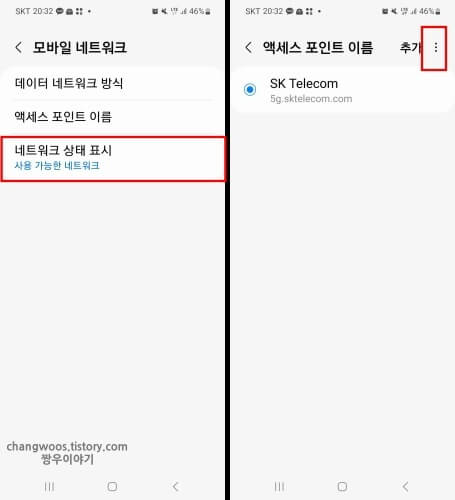
4.3 기본 설정으로 초기화 항목 선택
4.4 초기화 문구 터치
그러면 팝업 창이 하나 열리는데 여기서 [기본 설정으로 초기화] 항목을 선택합니다. 이제 하단에 확인용 팝업 창이 뜨게 되는데 [초기화] 문구를 눌러 주시면 됩니다.
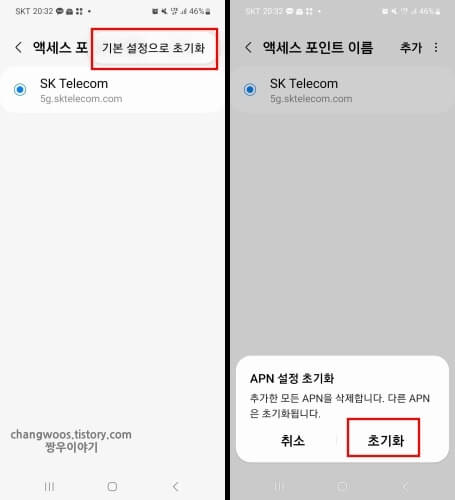
5. 전체 네트워크 초기화하기
전체적으로 네트워크가 꼬인 경우에도 문제가 될 수 있습니다. 이럴 때는 네트워크에 적용된 모든 설정을 초기화하면 대부분 해결됩니다. 데이터가 삭제되는 것은 아니기 때문에 안심하시고, 진행하시면 됩니다.
5.1 일반 메뉴 들어가기
5.2 초기화 목록 터치
우선 기본 [설정] 앱에 들어가신 후 [일반] 메뉴를 누릅니다. 그리고 [초기화] 목록을 찾아 터치해 줍니다.
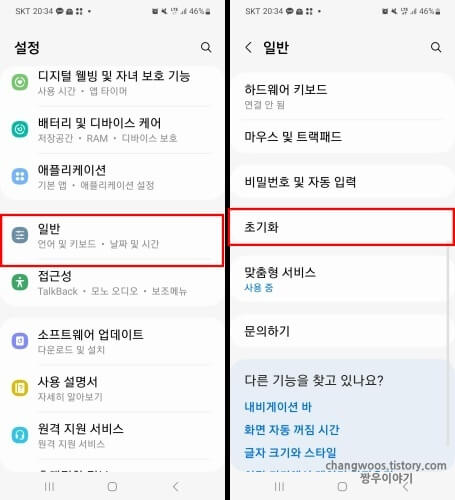
5.3 네트워크 설정 초기화 항목 선택
5.4 설정 초기화 버튼 터치
다음으로 [네트워크 설정 초기화] 항목을 선택하신 후 나오는 화면에서 [설정 초기화] 버튼을 눌러 주시기 바랍니다.
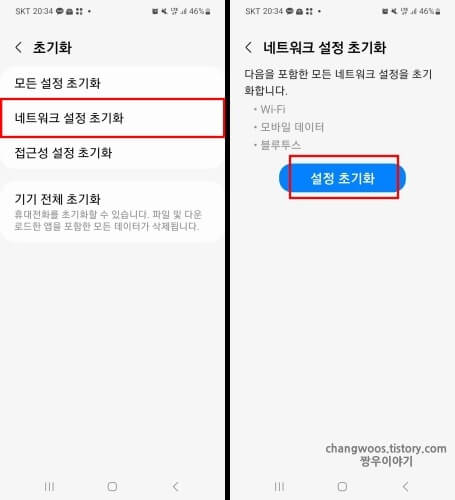
5.5 초기화 버튼 클릭
마지막으로 확인용으로 나오는 [초기화] 버튼을 눌러 주시면 네트워크의 모든 설정이 초기 상태로 바뀌게 됩니다.
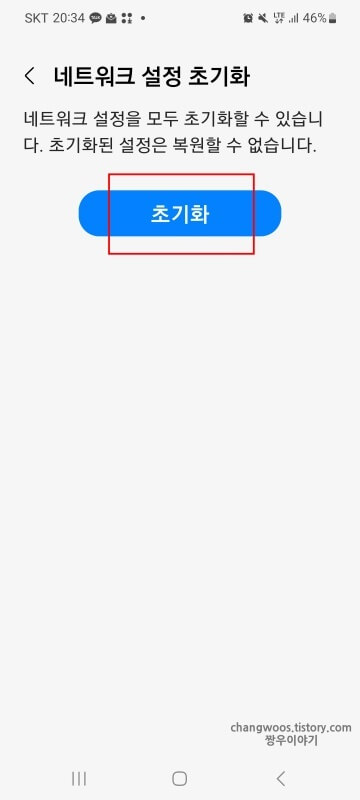
6. 최신 소프트웨어로 업데이트하기
만약 소프트웨어를 구형 버전으로 사용하고 계신 경우 네트워크에 문제가 생길 수 있습니다. 혹시 편의성 때문에 구버전을 쓰시던 분들은 최신 버전으로 업데이트하시기 바랍니다.
6.1 소프트웨어 업데이트 메뉴 터치
6.2 다운로드 및 설치 목록 누르기
우선 갤럭시 기본 [설정] 앱에 들어갑니다. 그리고 [소프트웨어 업데이트] 목록을 눌러 주세요. 다음으로 [다운로드 및 설치] 목록을 눌러 줍니다.
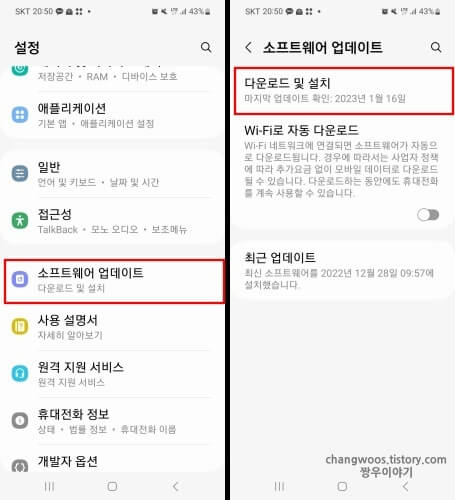
6.3 버전 확인 (구버전인 경우 업데이트하기)
혹시 아래 사진처럼 최신 소프트웨어라고 나오는 경우 더 이상 진행하시지 않으셔도 됩니다. 하지만 업데이트가 필요하다는 화면이 보이시는 분들은 [지금 설치] 버튼을 눌러 진행하시면 됩니다.
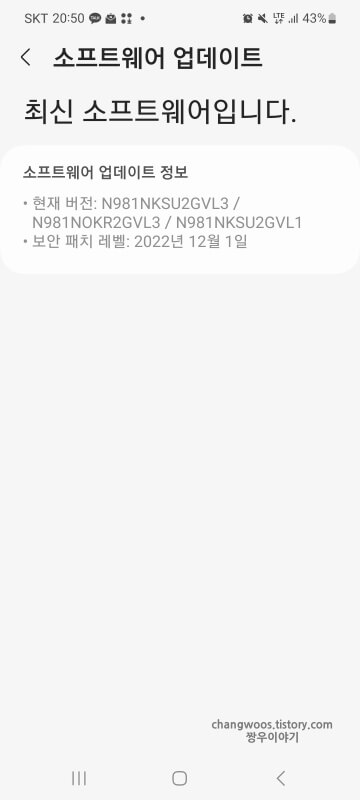
7. 동일 통신사 휴대폰 비교하기
같은 통신사의 휴대폰을 동일한 위치에서 비교해 보시기 바랍니다. 대략적으로 비교를 해보셔도 되지만 제가 위에서 설명드린 RSRP 값을 비교해 보시면 더욱 정확합니다. 만약 동일 장소, 동일 통신사인데도 불구하고 RSRP 값 차이가 크다면 이는 단말기나 유심에 문제가 있을 가능성이 높습니다.
다행히 이런 경우 고객 귀책이 아닌 이상 무상으로 수리를 받으실 수 있다고 하니 꼭 서비스센터에 방문해 보시기를 권해 드립니다.
8. 중계기 설치 요구하기 (무료)
만약 특정한 위치에서 RSRP가 낮게 나온다면 바로 통신사에 전화해서 해당 위치에 중계기를 달아달라고 요구하시면 됩니다. 설치 비용, 중계기 비용, 출장 비용 모두 무료이기 때문에 부담 없이 요청하시기 바랍니다.
고객센터 번호는 따로 찾으실 필요 없이 114에 바로 전화하시면 됩니다.
▼ 같이 읽으면 좋은 글
마치는 말
이상으로 스마트폰 수신 감도 높이기 방법 8가지에 대해서 총정리해 보았습니다. 대부분 이 방법이면 100% 해결하셨을 거라 생각합니다. 개인적으로 저는 네트워크 초기화 방법을 통해 해결했습니다. 혹시 진행하시다가 안 되거나 막히는 분들은 댓글로 알려주시면 감사하겠습니다.





